Wenn Sie Ihr iPhone kürzlich entsperrt haben, um zu sehen, dass einige Ihrer App-Symbole unsichtbar sind, als ob sie nicht vollständig geladen wurden, machen Sie sich möglicherweise Sorgen, dass etwas mit Ihrem Telefon nicht stimmt. Es gibt, aber es kann behoben werden. Unsichtbare App-Symbole sind ein Symptom für geringen Speicherplatz.
Die Sache ist die, wenn dies bei Ihnen der Fall ist, würden Sie schon seit einiger Zeit Warnungen zu niedrigem Speicherplatz erhalten. Wenn Sie sie lange genug ignorieren, können Sie mit einem Telefon enden, das nicht richtig funktionieren kann. In diesem Artikel erklären wir Ihnen, wie Sie dieses Problem beheben und die App-Symbole Ihres iPhones wiederherstellen können.
Wenn nur ein paar selten verwendete Apps verschwunden sind, hat Ihr iPhone diese Apps möglicherweise einfach ausgelagert. Wenn dies der Fall ist, können Sie „Offload Unused Apps“ deaktivieren.
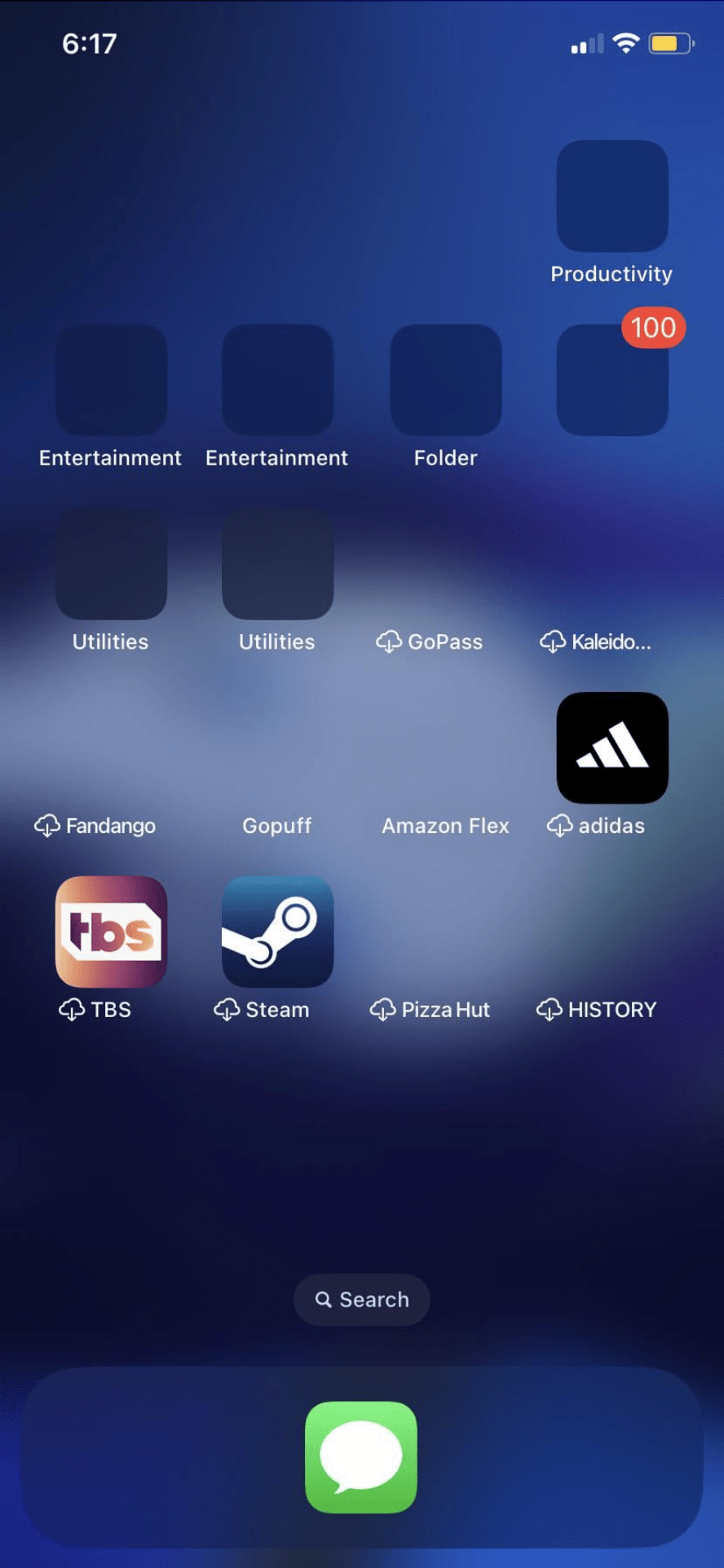
So beheben Sie zu wenig Speicherplatz, der fehlende App-Symbole verursacht
Sie müssen Speicherplatz auf Ihrem iPhone freigeben. Dies wird der erste Schritt sein. Sie müssen dies sehr bald tun, sonst funktioniert Ihr Telefon möglicherweise nicht mehr.
1. Sichern Sie Ihr iPhone
Wenn Sie Ihr iPhone eine Weile nicht gesichert haben, wäre jetzt ein guter Zeitpunkt dafür. Bei gefährlich geringem Speicherplatz müssen Sie das Telefon möglicherweise wiederherstellen (löschen). Sie können entweder iCloud oder Ihren Computer verwenden. Wenn Sie sich nicht sicher sind, ob Sie mit iCloud oder Ihrem Computer sichern möchten, können Sie mehr über erfahren Unterschied zwischen iCloud-Backups und Backups auf Ihrem Computer. In dieser Situation kann es von Vorteil sein, Finder/iTunes (Ihren Computer) zu verwenden, da Sie es möglicherweise später verwenden müssen, um Ihr iPhone zu aktualisieren oder sogar Ihr Telefon wiederherzustellen.
iCloud
Wenn Sie iCloud noch nicht verwenden, sollten Sie es in Betracht ziehen. Es kann Ihnen helfen, viel Platz auf Ihrem iPhone zu sparen. Außerdem macht es das Sichern Ihres Telefons super einfach (es ist automatisch). Die aktuellen monatlichen Preise in den USA sind 50 GB für 0,99 $, 200 GB für 2,99 $ und 2 TB für 9,99 $.
So sichern Sie mit iCloud:
Gehen Sie zu Einstellungen und tippen Sie auf Ihre Apple ID Name oben. Tippen Sie auf iCloud. Sehen Sie nach, ob iCloud Backup aktiviert ist. Sie können eine Sicherung erzwingen, indem Sie auf iCloud Backup und dann auf Jetzt sichern tippen.
Mac oder PC
Sie können Ihr iPhone auf Ihrem Computer sichern. Sie können auch Ihren Computer verwenden, um Ihr iPhone zu aktualisieren, wenn Sie zu wenig Speicherplatz haben. Wenn Sie Probleme mit Ihrem Telefon haben und es wiederherstellen müssen, können Sie es außerdem mithilfe Ihres Computers aus einem Backup wiederherstellen.
Mac mit macOS Catalina oder höher
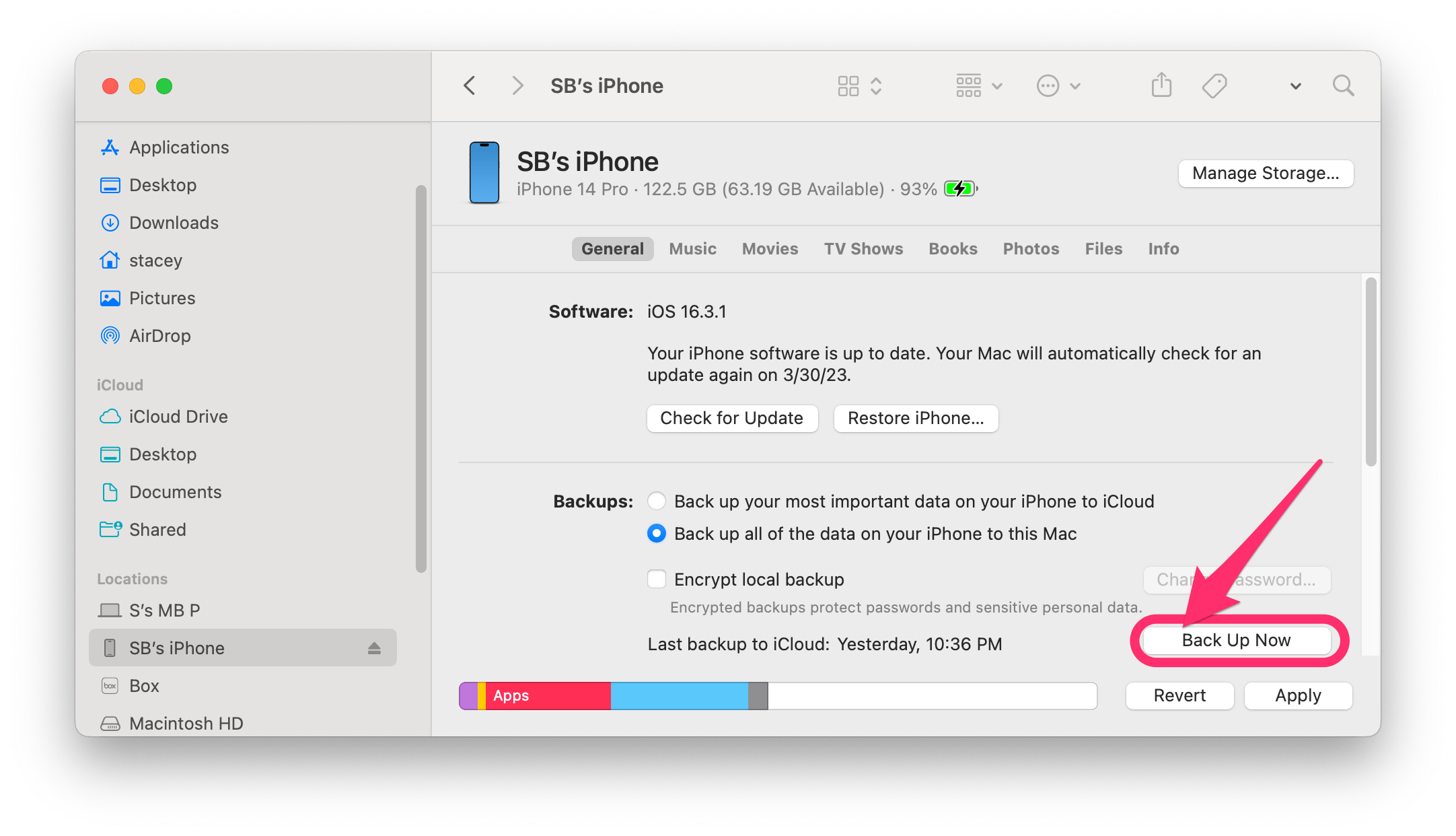 Verbinden Sie Ihr iPhone mit Ihrem Mac und Öffnen Sie ein Finder-Fenster. Klicken Sie im Finder-Fenster auf Vertrauen und tippen Sie auf Ihrem iPhone auf Vertrauen. Geben Sie Ihren iPhone-Passcode ein. Klicken Sie bei ausgewähltem Tab Allgemein auf „Alle Daten auf Ihrem iPhone auf diesem Mac sichern“. Klicken Sie auf Jetzt sichern.
Verbinden Sie Ihr iPhone mit Ihrem Mac und Öffnen Sie ein Finder-Fenster. Klicken Sie im Finder-Fenster auf Vertrauen und tippen Sie auf Ihrem iPhone auf Vertrauen. Geben Sie Ihren iPhone-Passcode ein. Klicken Sie bei ausgewähltem Tab Allgemein auf „Alle Daten auf Ihrem iPhone auf diesem Mac sichern“. Klicken Sie auf Jetzt sichern.
PC oder Mac mit Mohave oder älter
Verbinden Sie Ihr iPhone mit Ihrem Computer und öffnen Sie iTunes. Suchen Sie Ihr iPhone und klicken Sie darauf. Klicken Sie auf Zusammenfassung und dann auf Jetzt sichern.
2. Geben Sie Speicherplatz auf Ihrem iPhone frei, um Ihre unsichtbaren Symbole wiederherzustellen
Um Ihren iPhone-Speicher anzuzeigen, gehen Sie zu Einstellungen > Allgemein > iPhone-Speicher . Sie können den aufgeführten Vorschlägen folgen, z. B.:
Unbenutzte Apps auslagern TV-Downloads überprüfen Heruntergeladene Videos überprüfen 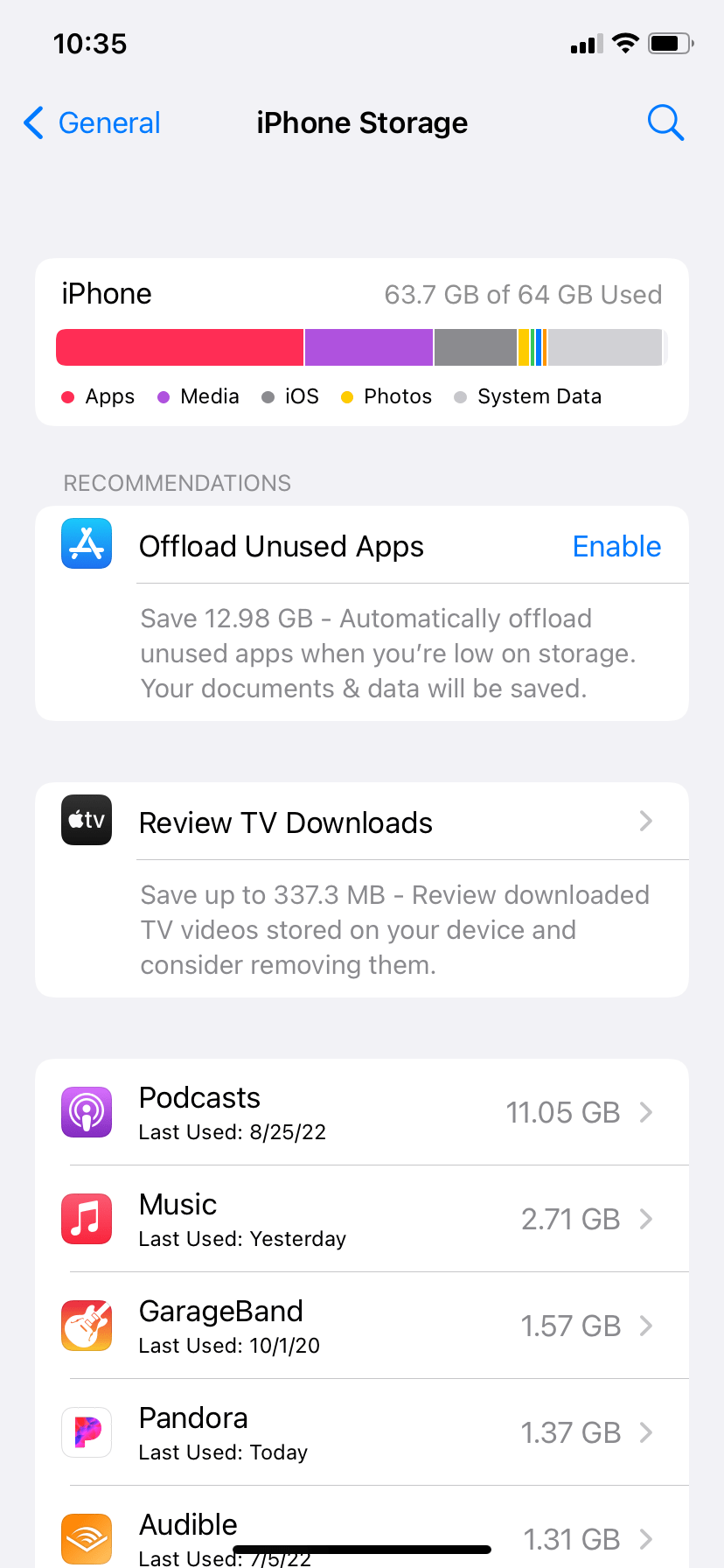
Die Apps werden in absteigender Reihenfolge aufgelistet, je nachdem, wie viel Speicherplatz sie verwenden. Sie können Folgendes tun, um Speicherplatz freizugeben:
Tippen Sie auf jede App, um die App zu entladen oder zu löschen. Einige integrierte Apps können nicht gelöscht werden. Bei einigen Apps wie Podcasts und Musik können Sie einzelne Podcasts oder Songs entfernen. Beachten Sie, dass Sie für die Fotos-App in die Fotos-App gehen müssen, um Fotos und Videos zu löschen.
Weitere Informationen zum Freigeben von Speicherplatz finden Sie unter Ausrufezeichen auf Fotos; So beheben Sie zu wenig Speicherplatz auf dem iPhone.
3. Sichern Sie Ihr iPhone erneut
4. Aktualisieren Sie Ihr iPhone
Nachdem Sie Speicherplatz auf Ihrem Telefon freigegeben haben, sollten Sie es aktualisieren. Möglicherweise haben Sie immer noch wenig Speicherplatz (und möglicherweise fehlende Symbole). Wenn Ihr Speicherplatz für die Aktualisierung zu gering ist, müssen Sie einen Computer verwenden.
Sie können die Aktualisierung nach Möglichkeit ohne Verwendung eines Computers durchführen. Gehen Sie zu Einstellungen > Allgemein > Software-Update und laden Sie das verfügbare Update herunter und installieren Sie es. Wenn Sie auf diese Weise nicht aktualisieren können, können Sie Finder (auf einem Mac mit macOS Catalina oder höher) oder iTunes (auf einem PC oder Mac mit Mohave oder älter) verwenden.
Finder verwenden
Verbinden Sie Ihr iPhone mit Ihrem Mac und öffnen Sie ein Finder-Fenster. Wählen Sie Ihr iPhone in der Seitenleiste aus. Klicken Sie bei ausgewählter Registerkarte Allgemein auf Nach Updates suchen.
Verwendung von iTunes
Verbinden Sie Ihr iPhone mit Ihrem Computer und öffnen Sie ein iTunes-Fenster. Wählen Sie Ihr iPhone und dann Zusammenfassung aus. Klicken Sie auf Nach Updates suchen.
Wenn Sie weitere Probleme mit Ihrem iPhone haben, sollten Sie sich an den Apple Support wenden oder Ihr Gerät zu einem Apple Store bringen.
Verwandte Artikel